كيفية إصلاح خطأ God of War D3D_Feature_Level 11_1؟
في هذه المقالة ، سوف نوضح الخطأ "تحتاج على الأقل D3d_feature_level_11_1" الذي يواجهه لاعبو God of War عند فتح اللعبة.

خطأ
لاعبي God of War " تحتاج على الأقل D3d_feature_level_11_1 " عند فتح اللعبة بسبب مشكلة تسببها بطاقة الفيديو الخاصة بك ، مما يقيد وصولك إلى اللعبة. إذا كنت تواجه مثل هذه المشكلة ، يمكنك إيجاد حل باتباع الاقتراحات أدناه. </ p>
ما هو خطأ God of War D3D_Feature_Level 11_1؟
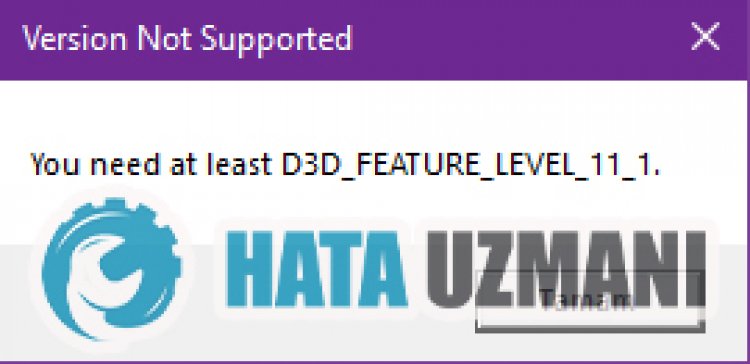
يحدث هذا الخطأ عادةً إذا كان دعم إصدار Directx لبطاقة الفيديو أقل من 11.1 ، فلا يمكنك فتح اللعبة وتشغيلها. لتجاوز هذا الخطأ ، سنوضح لك كيفية فتح اللعبة بالحديث عن اقتراح. ومع ذلك ، فهذه ليست طريقة ستفتح اللعبة بالتأكيد. بالإضافة إلى ذلك ، إذا نجحت هذه العملية ، فقد تواجه أعطالًا وتجمدًا كبيرًا في اللعبة. </ p>
كيفية إصلاح خطأ God of War D3D_Feature_Level 11_1
يمكنك تنفيذ الاقتراح التالي لإصلاح هذا الخطأ الذي واجهناه. لكن هذه ليست عملية صحية للغاية. </ p>
1-) ترقية مستوى ميزة DirectX
في هذه العملية ، سنقوم بتنفيذ العملية عن طريق خداع برنامج DirectX بطريقة ما وترقية دعم الإصدار إلى 1.11.
- انقر فوق الارتباط الذي سأتركه أدناه ، وقم بتنزيل برنامج وافتح البرنامج.
- انقر للتنزيل. </ لي>
 < / ص>
< / ص>
- إذا كان جهاز الكمبيوتر لديك 32 بت ، فقم بتنزيل ملف " dxcpl32bit new.zip " ، وإذا كان حجمه 64 بت ، فقم بتنزيل " dxcpl64bit new.zip "ملف وتنزيل" ملف dxcpl32 & 64 "في ملف مضغوط. نقوم بتشغيل برنامج .exe " من خلال طرحه على سطح المكتب. </ span>
- انقر على خيار تعديل القائمة </ strong> على الجانب الأيمن من الشاشة التي تظهر. </ li>

- ابحث عن البرنامج " GoW.exe " وحدده بالضغط على النقاط الثلاث على الشاشة التي تفتح. </ li>
- بعد تحديد الملف ، اضغط على الزر موافق </ strong> واحفظ. </ li>

- في الشاشة التي تظهر ، نجري العمليات كما أشرت في الصورة أدناه ونضغط على الزر "تطبيق". </ li>
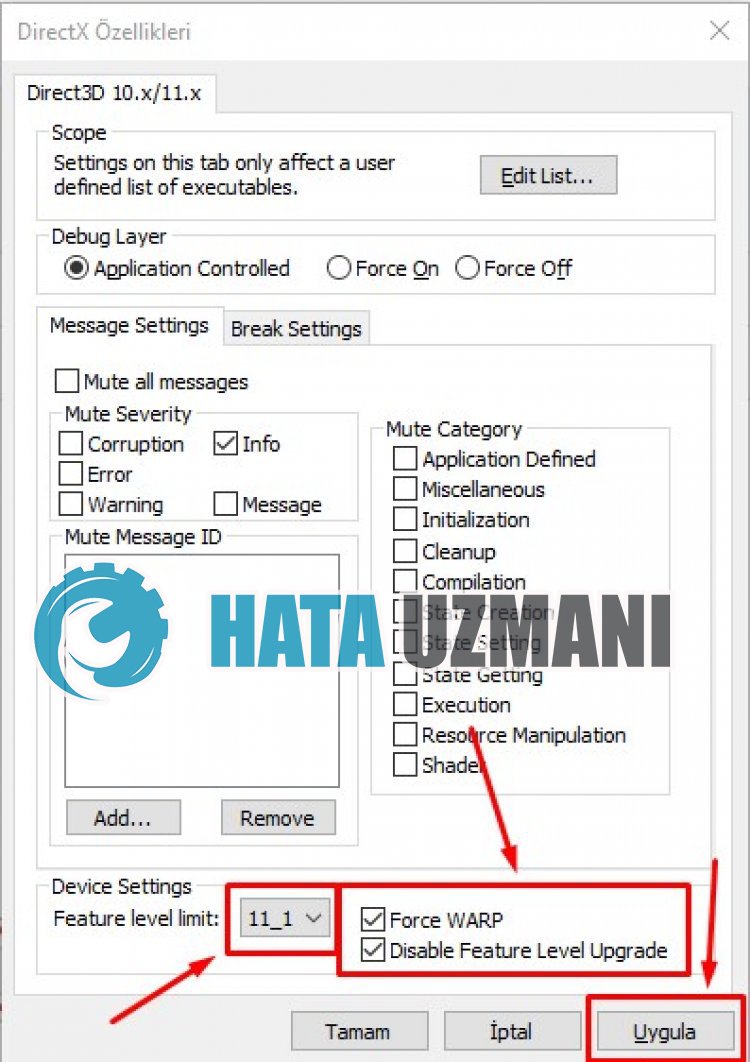
- بعد هذه العملية ، يمكنك إعادة تشغيل جهاز الكمبيوتر وفتح لعبة God of War. إذا استمر ظهور الأخطاء ؛
- افتح dxcpl34 & 64bit.exe مرة أخرى. </ li>
- يمكننا إعادة تشغيل الكمبيوتر وتشغيل God of War باتباع الخطوات أدناه على الشاشة الأخرى. </ li>
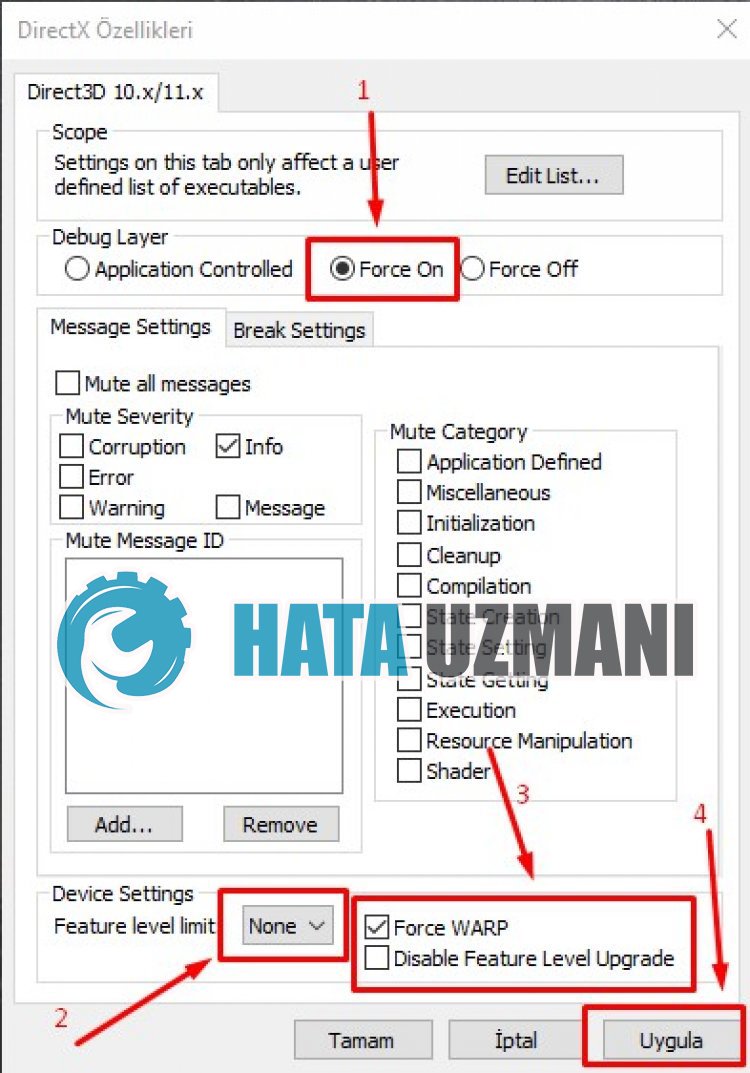
2-) قد يكون دعم إصدار DirectX غير كافٍ </ h3>
إذا استمر الخطأ ، فقد يكون دعم إصدار بطاقة الفيديو Directx الخاص بك غير كافٍ. لهذا ، تحقق مما إذا كانت بطاقة الفيديو الخاصة بك تدعم إصدار DirectX 11.1.
![كيفية إصلاح خطأ خادم YouTube [400]؟](https://www.hatauzmani.com/uploads/images/202403/image_380x226_65f1745c66570.jpg)


















